M4VファイルをDVDに変換&書き込む方法
Wondershare Video to DVD 2 は2020年4月16日(木)から提供終了です。
簡単かつ強力なDVD・スライドショー作成、基本動画編集などの機能が満載の「DVD Memory」をおすすめいたします。
M4VをDVDに焼く方法
iTunes M4Vファイルは、パソコン上で見ることができますが、好きな動画をDVDプレーヤーや、テレビで観賞するにはどうすればいいですか。この記事で、パソコンの初心者に向けて、実用かつ高速的にM4VをDVDに焼く、専用のM4VをDVDに変換するソフトをご紹介します。
DVDディスクにM4Vを簡単に書き込む方法
簡単にM4VをDVDに書き込むことができます。M4Vビデオのみでなく、通常のあらゆる拡張子の動画をDVDにして自宅の大画面のテレビで見ることができます。同等のDVD Creator はmac上で、M4VファイルをDVDに焼くことができます。無料でプログラムをダウンロードし、DVDプレーヤーやテレビでM4Vファイルを表示するためのガイドをチェックしましょう! M4VをDVDに変換ソフトを無料でダウンロード、試用して見ましょう!
1 M4V動画の読み込み
製品を開いて、画面の左上の「インポート」をクリックしパソコンに保存されているM4Vビデオを選択します。直接ファイルを右側の枠にドラッグ&ドロップすることもできます。複数のビデオファイルを一緒に追加することもできます。
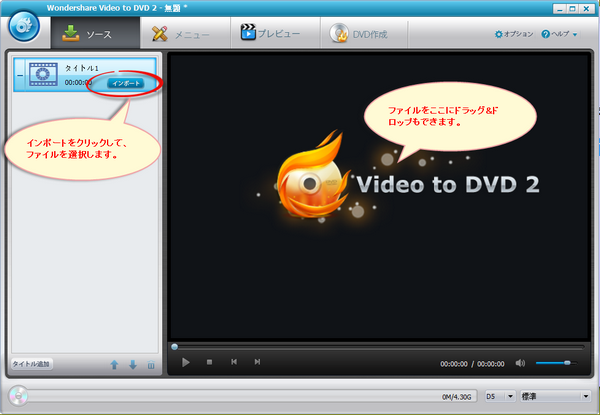
取り込んだビデオをダブルクリックし、右側の枠で、プレニューできます。
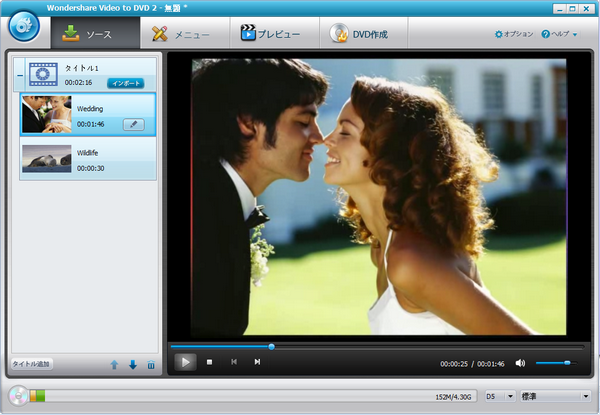
2M4Vビデオの編集
編集したいビデオを右クリックして、「編集」をクリックします。ビデオエフェクトの調整、透かしの追加、トリミング、などによってビデオを編集することができます。さらに、DVDメニューテンプレートの多くは、ほとんどのパーソナライズされたDVDを作成するために提供されます。
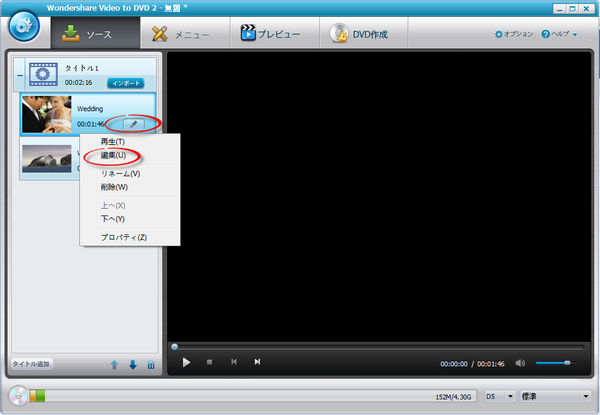
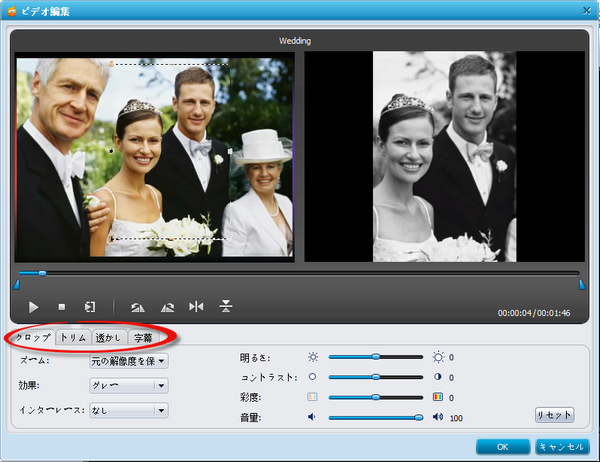
3DVDメニューをカスタマイズ
「メニュー」をクリックし、DVDメニューをカスタマイズします。また、M4VをDVDに変換する際に、様々なスタイルのテンプレートを応用したり、テキストを追加したり、背景、BGM、サムネールをカスタマイズできます。
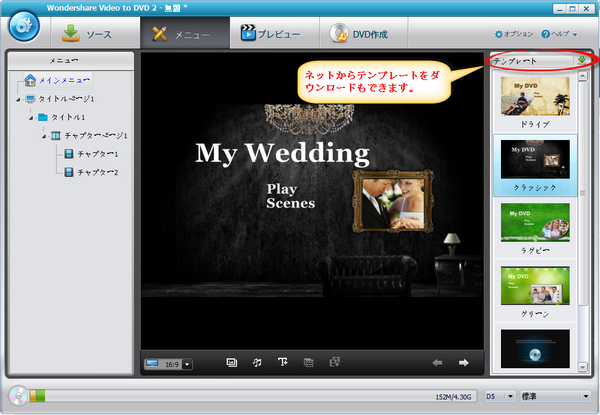
すべての設定が終わったら、「プレビュー」ボタンをクリックし、作成したムービーをプレビューすることができます。
4M4VビデオをDVDに焼く
今すぐ書き込み可能なブランクDVDディスクを挿入し、"書き込み"タブに移動し設定を行います。すべての準備ができたら、"OK"ボタンををクリックし、DVDディスクにiTunesのM4Vビデオファイルを書き込みます。書き込みが終了したら、DVDディスクが自動的にイジェクトされます。次に、あなたは家庭用DVDプレーヤーでM4V映画を鑑賞することができます。
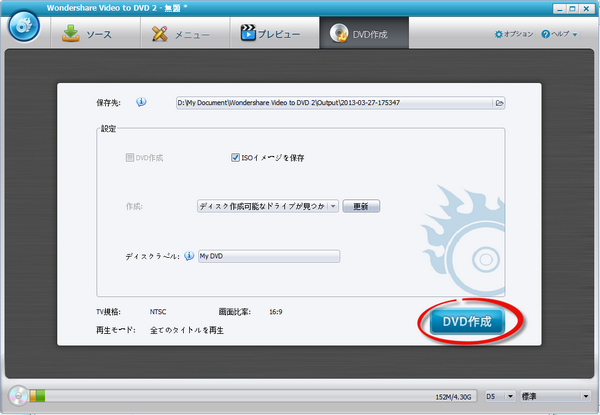
それで、完了しました!簡単でしょう。自分が好きなスタイルで作成されたDVDを友達と家族と一緒に楽しんだり、大事な思い出などをプレゼントとして、大 切な人にあげたりすることも楽しいと思います。windowsのパソコンのみでなく、macパソコンでもm4vをdvdに変換や書き込みもできます。みんな、無料で体験して、自作作品の楽しさを楽しんでくださいね。




hiroshi
Editor
コメント(0)